Como forçar recarregamento de página no Chrome
Como forçar recarregamento de página no Chrome? Sempre que entramos em uma página da web no Chrome, ele salva o cache da página para carregá-la mais rapidamente na próxima vez que você entrar nela. Às vezes o cache pode estar corrompido e causar erros na página. Por isso no Chrome existe a opção de fazer o carregamento forçado (hard refresh), que ignora os arquivos do cache e puxam novos arquivos do servidor. Ele funciona apenas para a página que está carregando no momento, não altera outros sites que você tenha acessado. Abaixo explicamos como realizar o procedimento.
O que fazer para forçar recarregamento de página no Chrome?
1. Abra o Chrome.
2. Acesse o site que deseja recarregar apagando o cache.
3. Aguarde o site carregar por completo, mesmo que dê erro.
4. Com a página aberta no Chrome, aperte no teclado as teclas Ctrl + F5 (aperte o Ctrl e, sem sotá-lo, aperte o F5).
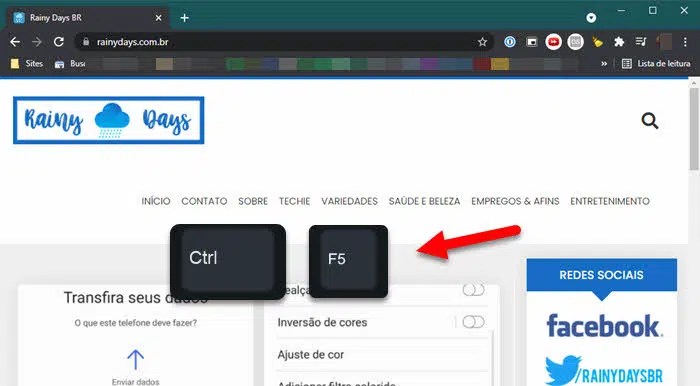
Se não der certo, tente utilizar o Shift + Ctrl + F5.
Em alguns computadores é preciso segurar também a tecla “Fn” junto da F5 para ativar a tecla F5, e não ativar teclas de mídia ou algum outro recurso do computador.
Quem estiver no computador Mac basta apertar as teclas Shit + Command + R no teclado, ao invés de Ctrl + F5.
Essa opção é mais interessante do que a limpeza completa do cache, pois apaga exclusivamente o cache da página que você deseja. Na limpeza total do cache, todos os arquivos são apagados e terão que ser gerados novamente a próxima vez que for entrando nos sites. A dica acima também pode ser utilizada nos outros navegadores, as teclas são as mesmas.
